Διαχείριση καραντίνας
Η εργασία Διαχείριση καραντίνας χρησιμοποιείται για τη διαχείριση των αντικειμένων που βρίσκονται στην καραντίνα του ESET PROTECT - τα μολυσμένα ή ύποπτα αντικείμενα που εντοπίζονται κατά τη διάρκεια της σάρωσης.
Επιλέξτε μία από τις ακόλουθες επιλογές για να δημιουργήσετε μια νέα εργασία υπολογιστή-πελάτη:
•Κάντε κλικ στα στοιχεία Εργασίες > Νέα > ![]() Εργασία υπολογιστή-πελάτη.
Εργασία υπολογιστή-πελάτη.
•Κάντε κλικ στο στοιχείο Εργασίες > επιλέξτε τον επιθυμητό τύπο εργασίας και κάντε κλικ στο στοιχείο Νέα > ![]() Εργασία υπολογιστή-πελάτη.
Εργασία υπολογιστή-πελάτη.
•Κάντε κλικ στη συσκευή προορισμού στο στοιχείο Υπολογιστές και επιλέξτε ![]() Εργασίες >
Εργασίες > ![]() Νέα εργασία.
Νέα εργασία.
Βασικό
Στην ενότητα Βασικές πληροφορίες, εισαγάγετε βασικές πληροφορίες για την εργασία, όπως το Όνομα και την Περιγραφή (προαιρετικά). Κάντε κλικ στο στοιχείο Επιλογή ετικετών για να αντιστοιχίσετε ετικέτες.
Στο αναπτυσσόμενο μενού Εργασία, επιλέξτε τον τύπο εργασίας που θέλετε να δημιουργήσετε και για τον οποίο θέλετε να ρυθμίσετε τις παραμέτρους. Εάν επιλέξατε έναν συγκεκριμένο τύπο εργασίας προτού δημιουργήσετε μια νέα εργασία, η Εργασία είναι προεπιλεγμένη με βάση την προηγούμενη επιλογή σας. Η Εργασία (δείτε τη λίστα με όλες τις Εργασίες) καθορίζει τις ρυθμίσεις και τη συμπεριφορά της εργασίας.
Ρυθμίσεις
Ρυθμίσεις διαχείρισης καραντίνας
Ενέργεια - Επιλέξτε την ενέργεια που θα εκτελεστεί με το αντικείμενο που βρίσκεται στην καραντίνα.
•Επαναφορά αντικειμένου(ων) (επαναφέρει το αντικείμενο στην αρχική θέση του, αλλά θα σαρωθεί και εάν εξακολουθούν να υπάρχουν οι λόγοι για την τοποθέτηση στην καραντίνα, το αντικείμενο θα τοποθετηθεί εκεί ξανά)
•Επαναφορά αντικειμένου(ων) και εξαίρεση στο μέλλον (επαναφέρει το αντικείμενο στην αρχική θέση του και το αντικείμενο δεν τοποθετείται ξανά στην καραντίνα).
•Διαγραφή αντικειμένου(ων) - Διαγράφει οριστικά το αντικείμενο.
Τύπος φίλτρου - Φιλτράρει τα αντικείμενα στην καραντίνα με βάση τα κριτήρια που ορίζονται παρακάτω.
Ρυθμίσεις φίλτρων:
•Στοιχεία κατακερματισμού - Προσθέστε στοιχεία κατακερματισμού στο πεδίο. Μπορείτε να προσθέσετε μόνο γνωστά αντικείμενα, για παράδειγμα, ένα αντικείμενο που έχει ήδη τοποθετηθεί στην καραντίνα.
•Παρουσιάστηκε > Παρουσιάστηκε από, Παρουσιάστηκε έως - Καθορίζει το χρονικό εύρος κατά το οποίο έχει τοποθετηθεί το αντικείμενο στην καραντίνα.
•Μέγεθος > Ελάχιστο/μέγιστο μέγεθος (byte) - Καθορίζει το εύρος μεγέθους του αντικειμένου στην καραντίνα (σε byte).
•Όνομα ανίχνευσης - Επιλέξτε μια ανίχνευση από τη λίστα στοιχείων στην καραντίνα.
•Όνομα αντικειμένου - Επιλέξτε ένα αντικείμενο από τη λίστα στοιχείων στην καραντίνα.
Περίληψη
Αναθεωρήστε την περίληψη των διαμορφωμένων ρυθμίσεων και κάντε κλικ στο στοιχείο Τέλος. Η εργασία υπολογιστή-πελάτη έχει δημιουργηθεί και θα ανοίξει ένα μικρός παράθυρο:
•Κάντε κλικ στο στοιχείο Δημιουργία ερεθίσματος (συνιστάται) για να καθορίσετε τους Προορισμούς εργασίας υπολογιστή-πελάτη (υπολογιστές ή ομάδες) και το ερέθισμα.
•Εάν κάνετε κλικ στο στοιχείο Κλείσιμο, μπορείτε να δημιουργήσετε ένα ερέθισμα αργότερα: κάντε κλικ στην εμφάνιση «Εργασία προγράμματος-πελάτη» και επιλέξτε ![]() Εκτέλεση στις από το αναπτυσσόμενο μενού.
Εκτέλεση στις από το αναπτυσσόμενο μενού.
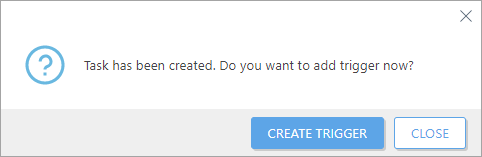
Στις Εργασίες μπορείτε να δείτε τη γραμμή ένδειξης προόδου, το εικονίδιο κατάστασης και τις λεπτομέρειες για κάθε εργασία που δημιουργήθηκε.